Jak odzyskać dostęp do dysku twardego, naprawić błąd uniemożliwiający otwarcie dysku twardego

W tym artykule pokażemy Ci, jak odzyskać dostęp do dysku twardego w przypadku awarii. Sprawdźmy!
Naruszenie DPC Watchdog to błąd niebieskiego ekranu śmierci (BSOD), który jest bardzo powszechny wśród użytkowników systemu Windows 10. DPC to skrót od Deferred Procedure Call, a jeśli wystąpi naruszenie DPC Watchdog, oznacza to, że watchdog wykryje DPC działające zbyt długo i dlatego zatrzymuje proces, aby uniknąć uszkodzenia danych lub systemu. Błąd występuje z powodu niekompatybilnych sterowników i chociaż firma Microsoft wydała aktualizacje, aby rozwiązać problemy, nawet wtedy niewielu użytkowników nadal boryka się z problemem.
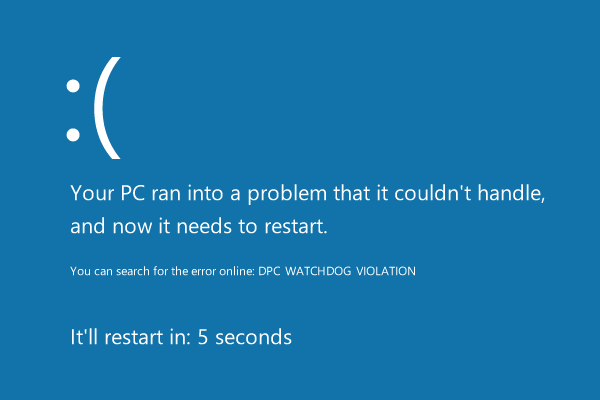
Teraz w systemie Windows 10 jest wiele sterowników i niemożliwe byłoby sprawdzenie każdego innego sterownika, dlatego wielu użytkowników zaleca czystą instalację systemu Windows 10. Ale to powinna być ostatnia deska ratunku dla użytkowników, ponieważ istnieje wiele innych sposobów rozwiązania problemu . Więc bez marnowania czasu, zobaczmy, jak faktycznie naprawić błąd naruszenia DPC Watchdog w systemie Windows 10 za pomocą poniższego przewodnika rozwiązywania problemów.
Zawartość
Upewnij się, że utworzyłeś punkt przywracania na wypadek, gdyby coś poszło nie tak.
1. Naciśnij Klawisz Windows + I, aby otworzyć Ustawienia, a następnie kliknij Aktualizacja i zabezpieczenia.

2. Po lewej stronie kliknij menu Windows Update.
3. Teraz kliknij przycisk „ Sprawdź aktualizacje ”, aby sprawdzić dostępne aktualizacje.

4. Jeśli jakieś aktualizacje oczekują, kliknij Pobierz i zainstaluj aktualizacje.

5. Po pobraniu aktualizacji zainstaluj je, a system Windows stanie się aktualny.
1. Naciśnij klawisz Windows + R, a następnie wpisz devmgmt.msc i naciśnij Enter, aby otworzyć Menedżera urządzeń.

2. Rozwiń Kontrolery IDE ATA/ATAPI, a następnie kliknij prawym przyciskiem myszy urządzenie i wybierz Aktualizuj sterownik.

3. Wybierz Przeglądaj mój komputer w poszukiwaniu oprogramowania sterownika.

4. Na następnym ekranie kliknij „ Pozwól mi wybrać z listy dostępnych sterowników na moim komputerze”.

5. Wybierz z listy Standardowy kontroler SATA AHCI i kliknij Dalej.

6. Poczekaj na zakończenie instalacji, a następnie uruchom ponownie komputer.
Po ponownym uruchomieniu systemu sprawdź, czy jesteś w stanie naprawić błąd naruszenia DPC Watchdog w systemie Windows 10 , jeśli nie, kontynuuj.
1. Naciśnij klawisz Windows + R, a następnie wpisz control i naciśnij Enter, aby otworzyć Panel sterowania.

2. Kliknij Sprzęt i dźwięk, a następnie Opcje zasilania .

3. Następnie w lewym okienku wybierz „ Wybierz, co robią przyciski zasilania. “

4. Teraz kliknij „ Zmień ustawienia, które są obecnie niedostępne. “

5. Odznacz „ Włącz szybkie uruchamianie ” i kliknij Zapisz zmiany.

6. Uruchom ponownie komputer i sprawdź, czy możesz naprawić błąd naruszenia DPC Watchdog w systemie Windows 10.
1. Otwórz Wiersz Poleceń . Użytkownik może wykonać ten krok, wyszukując „cmd”, a następnie naciśnij Enter.

2. Teraz wpisz następujące polecenie w cmd i naciśnij enter:
Sfc /skanuj sfc /scannow /offbootdir=c:\ /offwindir=c:\windows

3. Poczekaj na zakończenie powyższego procesu i po zakończeniu uruchom ponownie komputer.
4. Następnie uruchom CHKDSK, aby naprawić błędy systemu plików .
5. Poczekaj, aż powyższy proces się zakończy i ponownie uruchom komputer, aby zapisać zmiany.
Ta metoda jest przydatna tylko wtedy, gdy możesz zalogować się do systemu Windows zwykle nie w trybie awaryjnym. Następnie upewnij się, że utworzyłeś punkt przywracania systemu.

Uruchom weryfikator sterowników, aby naprawić błąd naruszenia DPC Watchdog w systemie Windows 10. Wyeliminuje to wszelkie konfliktowe problemy ze sterownikami, z powodu których może wystąpić ten błąd.
1. Naciśnij klawisz Windows + R i wpisz „ sysdm.cpl ”, a następnie naciśnij Enter.

2. Wybierz zakładkę Ochrona systemu i wybierz Przywracanie systemu.

3. Kliknij Dalej i wybierz żądany punkt przywracania systemu .

4. Postępuj zgodnie z instrukcjami wyświetlanymi na ekranie, aby zakończyć przywracanie systemu.
5. Po ponownym uruchomieniu możesz naprawić błąd naruszenia DPC Watchdog w systemie Windows 10.
1. Kliknij prawym przyciskiem myszy swoją kartę graficzną NVIDIA w menedżerze urządzeń i wybierz Odinstaluj.

2. Jeśli pojawi się monit o potwierdzenie, wybierz Tak.
3. Wpisz Panel sterowania w pasku wyszukiwania i naciśnij enter

4. W Panelu sterowania kliknij Odinstaluj program.
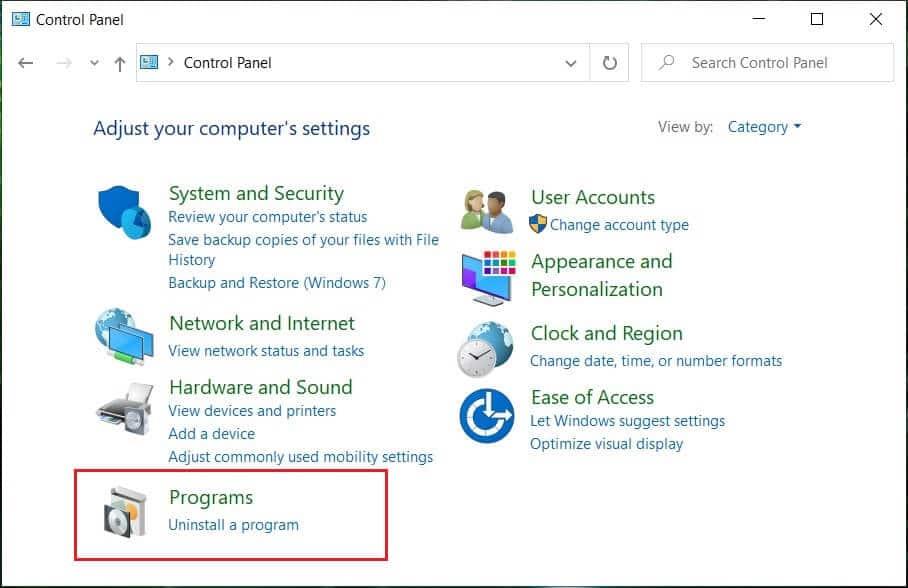
5. Następnie odinstaluj wszystko , co dotyczy Nvidii.

6. Uruchom ponownie system, aby zapisać zmiany i ponownie pobierz konfigurację ze strony producenta.
5. Po upewnieniu się, że wszystko usunąłeś, spróbuj ponownie zainstalować sterowniki . Konfiguracja powinna działać bez żadnych problemów.
Ta metoda jest ostatecznością, ponieważ jeśli nic nie zadziała, ta metoda z pewnością naprawi wszystkie problemy z komputerem. Napraw Zainstaluj przy użyciu uaktualnienia w miejscu, aby naprawić problemy z systemem bez usuwania danych użytkownika znajdujących się w systemie. Postępuj zgodnie z tym artykułem, aby zobaczyć, jak łatwo naprawić instalację systemu Windows 10.
Polecany dla Ciebie:
To jest to, że pomyślnie naprawiłeś błąd naruszenia DPC Watchdog w systemie Windows 10, ale jeśli nadal masz jakiekolwiek pytania dotyczące tego postu, możesz je zadać w sekcji komentarza.
W tym artykule pokażemy Ci, jak odzyskać dostęp do dysku twardego w przypadku awarii. Sprawdźmy!
Na pierwszy rzut oka AirPodsy wyglądają jak każde inne prawdziwie bezprzewodowe słuchawki douszne. Ale wszystko się zmieniło, gdy odkryto kilka mało znanych funkcji.
Firma Apple wprowadziła system iOS 26 — dużą aktualizację z zupełnie nową obudową ze szkła matowego, inteligentniejszym interfejsem i udoskonaleniami znanych aplikacji.
Studenci potrzebują konkretnego typu laptopa do nauki. Powinien być nie tylko wystarczająco wydajny, aby dobrze sprawdzać się na wybranym kierunku, ale także kompaktowy i lekki, aby można go było nosić przy sobie przez cały dzień.
Dodanie drukarki do systemu Windows 10 jest proste, choć proces ten w przypadku urządzeń przewodowych będzie się różnić od procesu w przypadku urządzeń bezprzewodowych.
Jak wiadomo, pamięć RAM to bardzo ważny element sprzętowy komputera, który przetwarza dane i jest czynnikiem decydującym o szybkości laptopa lub komputera stacjonarnego. W poniższym artykule WebTech360 przedstawi Ci kilka sposobów sprawdzania błędów pamięci RAM za pomocą oprogramowania w systemie Windows.
Telewizory Smart TV naprawdę podbiły świat. Dzięki tak wielu świetnym funkcjom i możliwościom połączenia z Internetem technologia zmieniła sposób, w jaki oglądamy telewizję.
Lodówki to powszechnie stosowane urządzenia gospodarstwa domowego. Lodówki zazwyczaj mają dwie komory: komora chłodna jest pojemna i posiada światło, które włącza się automatycznie po każdym otwarciu lodówki, natomiast komora zamrażarki jest wąska i nie posiada światła.
Na działanie sieci Wi-Fi wpływa wiele czynników poza routerami, przepustowością i zakłóceniami. Istnieje jednak kilka sprytnych sposobów na usprawnienie działania sieci.
Jeśli chcesz powrócić do stabilnej wersji iOS 16 na swoim telefonie, poniżej znajdziesz podstawowy przewodnik, jak odinstalować iOS 17 i obniżyć wersję iOS 17 do 16.
Jogurt jest wspaniałym produktem spożywczym. Czy warto jeść jogurt codziennie? Jak zmieni się Twoje ciało, gdy będziesz jeść jogurt codziennie? Przekonajmy się razem!
W tym artykule omówiono najbardziej odżywcze rodzaje ryżu i dowiesz się, jak zmaksymalizować korzyści zdrowotne, jakie daje wybrany przez Ciebie rodzaj ryżu.
Ustalenie harmonogramu snu i rutyny związanej z kładzeniem się spać, zmiana budzika i dostosowanie diety to niektóre z działań, które mogą pomóc Ci lepiej spać i budzić się rano o odpowiedniej porze.
Proszę o wynajem! Landlord Sim to mobilna gra symulacyjna dostępna na systemy iOS i Android. Wcielisz się w rolę właściciela kompleksu apartamentowego i wynajmiesz mieszkania, a Twoim celem jest odnowienie wnętrz apartamentów i przygotowanie ich na przyjęcie najemców.
Zdobądź kod do gry Bathroom Tower Defense Roblox i wymień go na atrakcyjne nagrody. Pomogą ci ulepszyć lub odblokować wieże zadające większe obrażenia.













